Win7/10电脑上设置动态壁纸的方法:
1、首先我们双击下载好的动态壁纸软件,点击“立刻安装”,如下图所示。
软件下载链接:
此处内容已被隐藏,请评论后查看!
提取码:ao9f电脑上动态壁纸怎么设置?Win7/10电脑上设置动态壁纸的方法
2、设置壁纸的下载路径,也可以直接默认路径,点击“下一步”按钮,如下图所示。
电脑上动态壁纸怎么设置?Win7/10电脑上设置动态壁纸的方法
3、正在等待下载中,请稍候。
电脑上动态壁纸怎么设置?Win7/10电脑上设置动态壁纸的方法
4、点击“立即体验”,如下图所示。
电脑上动态壁纸怎么设置?Win7/10电脑上设置动态壁纸的方法
5、想要找想要的壁纸,可以点击“风车”的图标,如下图所示。
电脑上动态壁纸怎么设置?Win7/10电脑上设置动态壁纸的方法
6、点击“壁纸总数”按钮,如下图所示。
电脑上动态壁纸怎么设置?Win7/10电脑上设置动态壁纸的方法
7、去找到适合的壁纸,并点击进入。
电脑上动态壁纸怎么设置?Win7/10电脑上设置动态壁纸的方法
8、进来之后,我们点击“下载壁纸”,需要登录哦,我们使用微信扫码或者QQ登录。
电脑上动态壁纸怎么设置?Win7/10电脑上设置动态壁纸的方法
9、在本地壁纸中,我们双击下载好的壁纸,即可在桌面上显示。
电脑上动态壁纸怎么设置?Win7/10电脑上设置动态壁纸的方法
以上就是装机之家分享的Win7/10电脑上设置动态壁纸的方法,希望本文能够帮助到大家。
搬砖网络侵权必删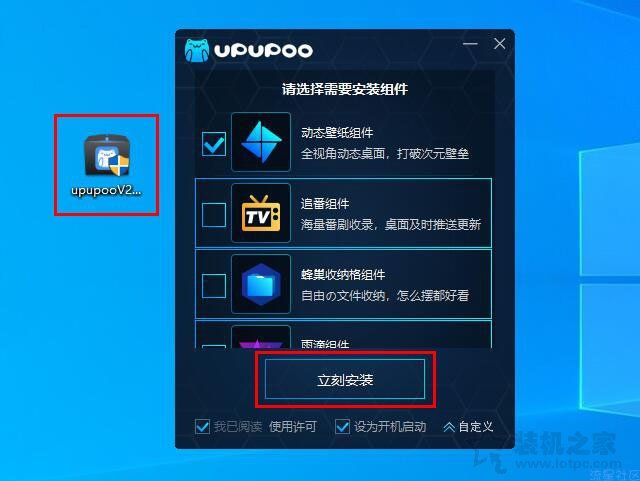
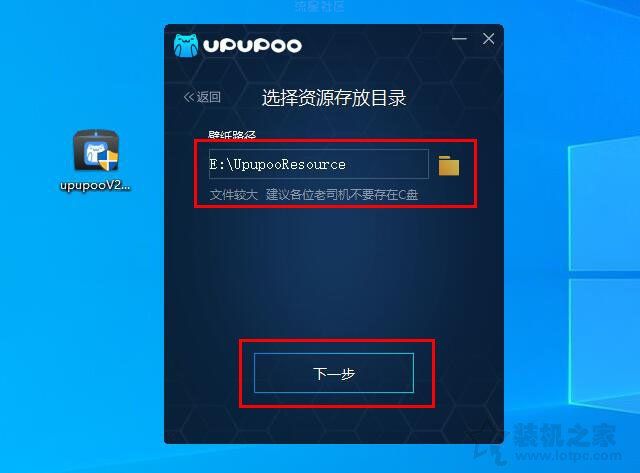
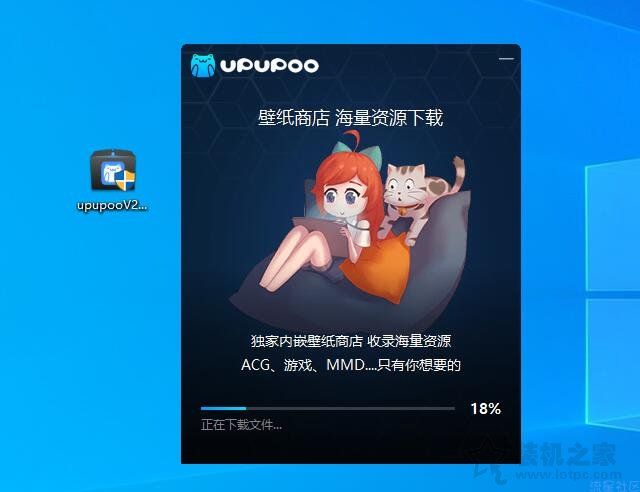
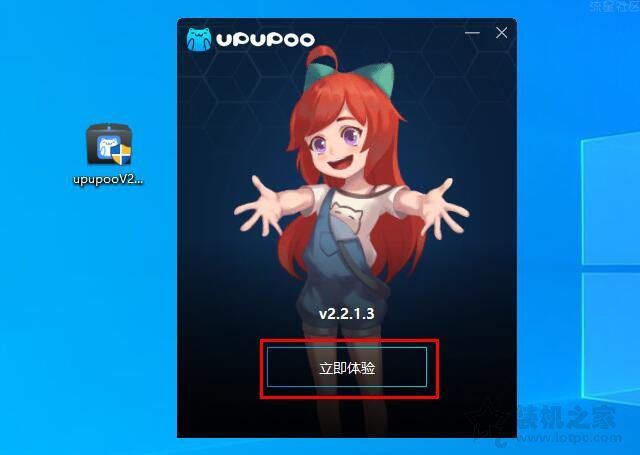
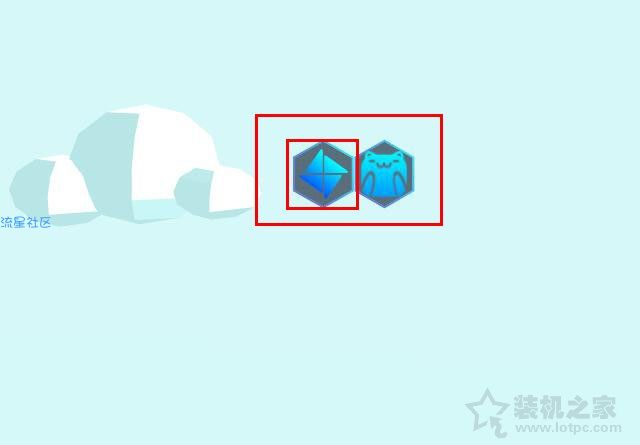
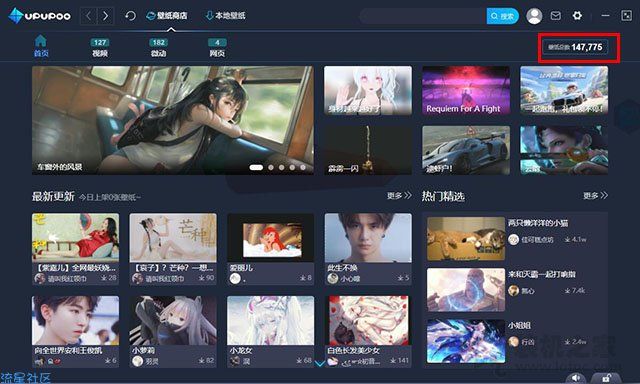
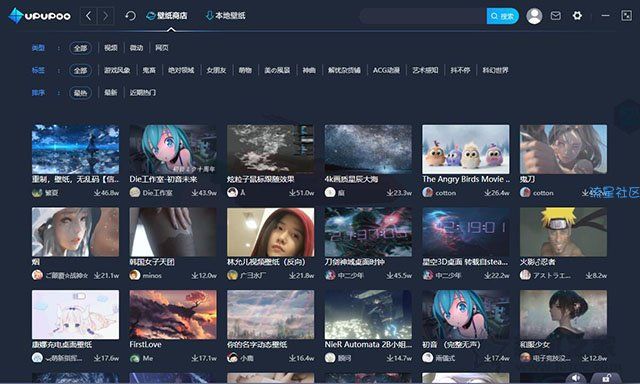
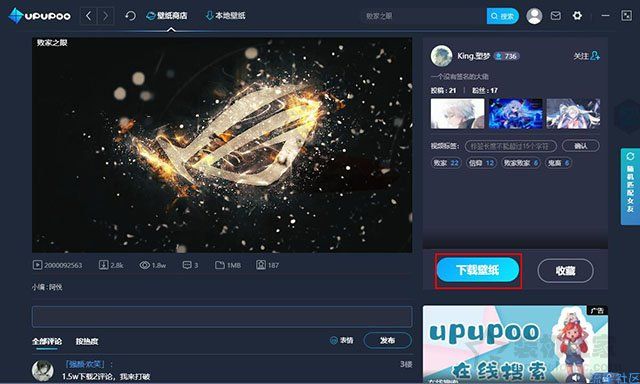
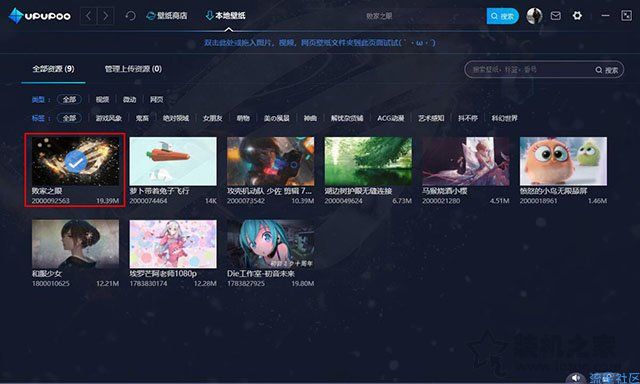


 返回首页
返回首页
 玩机美化
玩机美化


